遨游浏览器自定义快捷键的详细方法
1、首先我们打开傲游浏览器,在浏览器右上方点击“菜单”图标,然后在下方弹出的菜单窗口中点击“设置”选项;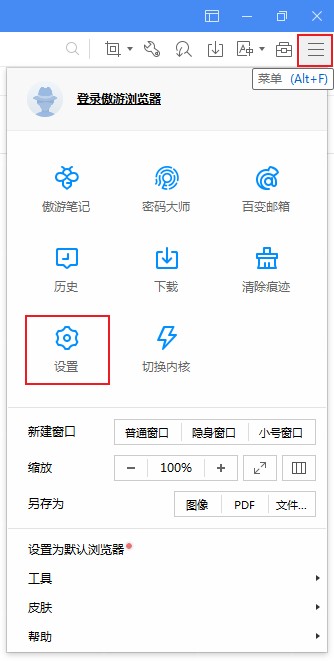
2、这时会进入傲游浏览器的基本设置页面,在页面左侧的导航菜单中点击“鼠标手势和快捷键”这一项;
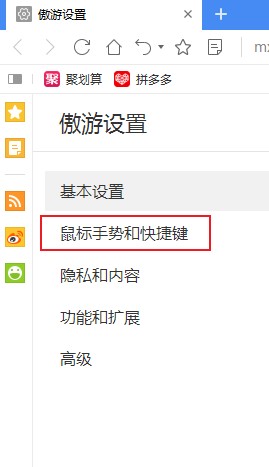
3、在“鼠标手势和快捷键”设置页面中可以找到“快捷键设置”这一项,点击其中的“快捷键管理”;
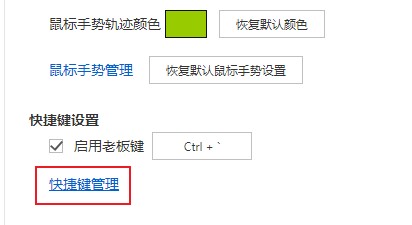
4、之后会在下方弹出如下图所示的快捷键设置界面,在下方的界面中找到需要修改的快捷键,使用鼠标右键点击右侧“动作”一栏中的“+”图标;
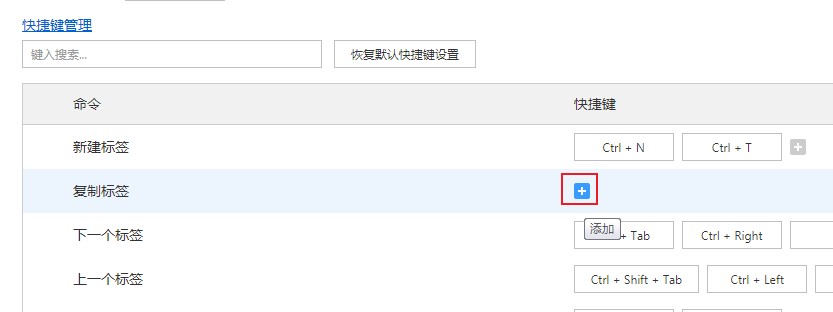
5、点击之后会弹出如下图所示的窗口,这时我们在键盘中按下对应的快捷键就可以了,如果我们输入的快捷键已经设置过了,则会在下方的“当前命令”一栏中显示出来,最后点击“确定”按钮就可以添加新的快捷键了;
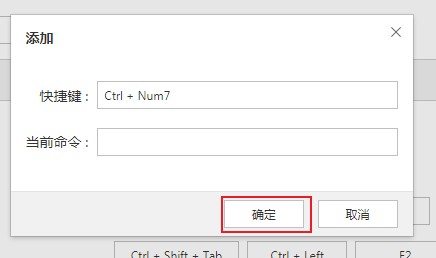
6、设置了新的快捷键组合后,我们将鼠标移动到旧的快捷键上,点击右上角的“X”将其删除就可以了;
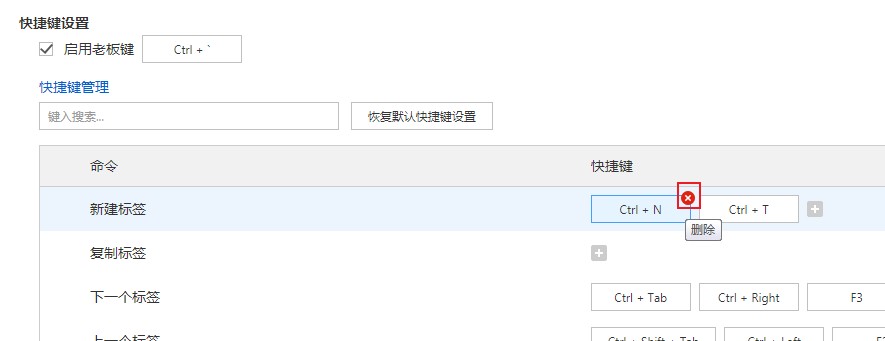
以上就是遨游浏览器自定义快捷键的详细方法,按照上面的方法就可以在傲游浏览器中设置新的快捷键了,大家赶紧去尝试一下吧。